PHP 0 からの単一行 (18) 画像処理
ゼロから始めるPHP一行 (18) 画像処理
1. 既存の画像を開く
<?phpheader("Content-type:image/jpeg"); $img=imagecreatefromjpeg("cc.jpg");imagejpeg($img);imagedestroy($img);?>2. 画像の関連属性を取得します。
<?php$img=imagecreatefromjpeg("cc.jpg");$x=imagesx($img);$y=imagesy($img);echo "图片cc.jpg的宽为:<b>$x</b> pixels";echo "<br/>";echo "<br/>";echo "图片cc.jpg的高为:<b>$y</b> pixels";?>さらに、画像のサイズは関数 getimagesize() を通じて取得できます。 GD ライブラリおよびその他の関連属性に属さない場合、この関数の構文は次のとおりです:
array getimagesize(string $filename [, array &imageinfo])
<?php$img_info=getimagesize("cc.jpg");for($i=0;$i<4;++$i){ echo $img_info[$i]; echo "<br/>"; }?>1: 画像が GIF 形式であることを示します
2:画像は JPG 形式であることを示します
3: 画像が PNG 形式であることを示します
4: 画像が SWF 形式であることを示します
5: 画像が SWF 形式であることを示しますPSD 形式
6: 画像が BMP 形式であることを示します
<?php$pic_name="ee.png";$pic_size=getimagesize($pic_name);?><img src="<?php echo $pic_name; ?>"<?php echo $pic_size[3]; ?>>
3. 画像に透かし効果を追加します
・ウォーターマークを追加する画像の幅と高さの値を取得
・画像のサイズがウォーターマークの文字サイズを満たしているかを確認
・ウォーターマーク効果の位置を決定画像
・画像の混色モードを設定します
・透かし効果を生成します
・リソースを解放します
<?php function makeimagewatermark($image,$pos,$water_text,$font_size,$color){ $font_type="c://WINDOWS//Fonts//SIMYOU.TTF"; if(!empty($image)&& file_exists($image)) { $img_info=getimagesize($image); $g_w=$img_info[0]; $g_h=$img_info[1]; switch($img_info[2]) { case 1: $img=imagecreatefromgif($image); break; case 2: $img=imagecreatefromjpeg($image); break; case 3: $img=imagecreatefrompng($image); break; default: die("Format Wrong"); } } else { die("Not exists!"); } $temp=imagettfbbox(ceil($font_size*2.5),0,$font_type,$water_text); $w=$temp[2]-$temp[6]; $h=$temp[3]-$temp[7]; if(($g_w<$w) || ($g_h<$h)) { echo "Too small!"; return; } switch($pos){ case 0: $pos_x=rand(0,($g_w-$w)); $pos_y=rand(0,($g_h-$h)); break; case 1: $pos_x=0; $pos_y=0; break; case 2: $pos_x=($g_w-$w)/2; $pos_y=($g_h-$h)/2; break; case 3: $pos_x=$g_w-$w; $pos_y=$g_h-$h; break; default: $pos_x=rand(0,($g_w-$w)); $pos_y=rand(0,($g_h-$h)); break; } imagealphablending($img,true);//设置图像混色模式 if(!empty($color) && (strlen($color)==7)){ $R=hexdec(substr($color,1,2)); $G=hexdec(substr($color,3,2)); $B=hexdec(substr($color,5)); } else { die("Format wrong!"); } $text_color=imagecolorallocate($img,$R,$G,$B); imagettftext($img,$font_size,0,$pos_x,$pos_y,$text_color,$font_type,$water_text); switch($img_info[2]) { case 1 : imagegif($img,$image); break; case 2 : imagejpeg($img,$image); break; case 3: imagepng($img,$image); break; default: die("Formate unSupport!"); } imagedestroy($img); }if(isset($_FILES) && !empty($_FILES['userfile'])&& $_FILES['userfile']['size']>0){$uploadfile="./".time()."_".$_FILES['userfile']['name'];if(copy($_FILES['userfile']['tmp_name'],$uploadfile)){ makeimagewatermark($uploadfile,2,"Photo by Mac",16,"#43042A"); echo "<img src=\"".$uploadfile."\" border=\"0\">"; }else{ echo "uploadWrong!<br/>"; }}?><html><head><title>19.9.php</title></head><body><form enctype="multipart/form-data" method="POST">选择上传图片:<input name="userfile" type="file"><input type="submit" value="上传"></form></body></html>4. 既存の画像のサムネイルを生成します
<?php header("Content-type:image/jpeg");$img_name="cc.jpg";$src_img=imagecreatefromjpeg($img_name);$ow=imagesx($src_img);$oh=imagesy($src_img);$nw=round($ow*200.0/$ow);$nh=round($oh*200.0/$oh);$desc_img=imagecreate($nw,$nh);imagecopyresized($desc_img,$src_img,0,0,0,0,$nw,$nh,$ow,$oh);imagejpeg($desc_img);imagedestroy($desc_img);imagedestroy($src_img);?>! ! imagecopyresampled() 関数を使用する >

ホットAIツール

Undresser.AI Undress
リアルなヌード写真を作成する AI 搭載アプリ

AI Clothes Remover
写真から衣服を削除するオンライン AI ツール。

Undress AI Tool
脱衣画像を無料で

Clothoff.io
AI衣類リムーバー

Video Face Swap
完全無料の AI 顔交換ツールを使用して、あらゆるビデオの顔を簡単に交換できます。

人気の記事

ホットツール

メモ帳++7.3.1
使いやすく無料のコードエディター

SublimeText3 中国語版
中国語版、とても使いやすい

ゼンドスタジオ 13.0.1
強力な PHP 統合開発環境

ドリームウィーバー CS6
ビジュアル Web 開発ツール

SublimeText3 Mac版
神レベルのコード編集ソフト(SublimeText3)

ホットトピック
 1658
1658
 14
14
 1415
1415
 52
52
 1309
1309
 25
25
 1257
1257
 29
29
 1231
1231
 24
24
 imgファイルの開き方
Sep 18, 2023 am 09:40 AM
imgファイルの開き方
Sep 18, 2023 am 09:40 AM
img ファイルを開く方法には、仮想光学ドライブ ソフトウェアを使用する、圧縮ソフトウェアを使用する、特別なツールを使用するなどがあります。詳細な紹介: 1. 仮想光学ドライブ ソフトウェアを使用して、仮想光学ドライブ ソフトウェアを開き、ダウンロードしてインストールします。img ファイルを右クリックし、「プログラムから開く」または「関連プログラム」を選択し、ポップでインストールされている仮想光学ドライブ ソフトウェアを選択します。 -up ダイアログ ボックス、仮想 光学ドライブ ソフトウェアは、img ファイルを自動的にロードし、仮想光学ドライブのディスク イメージとして使用します。仮想光学ドライブのディスク アイコンをダブルクリックして、img ファイルを開いてその内容にアクセスします。等
 Huawei GT3 ProとGT4の違いは何ですか?
Dec 29, 2023 pm 02:27 PM
Huawei GT3 ProとGT4の違いは何ですか?
Dec 29, 2023 pm 02:27 PM
多くのユーザーはスマートウォッチを選ぶときにファーウェイブランドを選択しますが、その中でもファーウェイ GT3pro と GT4 は非常に人気のある選択肢であり、多くのユーザーはファーウェイ GT3pro と GT4 の違いに興味を持っています。 Huawei GT3pro と GT4 の違いは何ですか? 1. 外観 GT4: 46mm と 41mm、材質はガラスミラー + ステンレススチールボディ + 高解像度ファイバーバックシェルです。 GT3pro: 46.6mm および 42.9mm、材質はサファイアガラス + チタンボディ/セラミックボディ + セラミックバックシェルです。 2. 健全な GT4: 最新の Huawei Truseen5.5+ アルゴリズムを使用すると、結果はより正確になります。 GT3pro: ECG 心電図と血管と安全性を追加
 imgファイルの開き方
Jul 06, 2023 pm 04:17 PM
imgファイルの開き方
Jul 06, 2023 pm 04:17 PM
img ファイルを開く方法: 1. img ファイルのパスを確認します; 2. img ファイル オープナーを使用します; 3. 開く方法を選択します; 4. 画像を表示します; 5. 画像を保存します。 img ファイルは一般的に使用される画像ファイル形式で、通常は画像データを保存するために使用されます。
 修正: Windows 11 で Snipping ツールが機能しない
Aug 24, 2023 am 09:48 AM
修正: Windows 11 で Snipping ツールが機能しない
Aug 24, 2023 am 09:48 AM
Windows 11 で Snipping Tool が機能しない理由 問題の根本原因を理解すると、適切な解決策を見つけるのに役立ちます。 Snipping Tool が正しく動作しない主な理由は次のとおりです。 フォーカス アシスタントがオンになっている: これにより、Snipping Tool が開かなくなります。破損したアプリケーション: 起動時にスニッピング ツールがクラッシュする場合は、破損している可能性があります。古いグラフィック ドライバー: 互換性のないドライバーは、スニッピング ツールに干渉する可能性があります。他のアプリケーションからの干渉: 実行中の他のアプリケーションが Snipping Tool と競合する可能性があります。証明書の有効期限が切れています: アップグレード プロセス中のエラーにより、この問題が発生する可能性があります。これらの簡単な解決策は、ほとんどのユーザーに適しており、特別な技術知識は必要ありません。 1. Windows および Microsoft Store アプリを更新する
 imgの形式は何ですか?
Mar 17, 2023 am 10:33 AM
imgの形式は何ですか?
Mar 17, 2023 am 10:33 AM
img はファイル圧縮形式で、主にフロッピー ディスクのイメージ ファイルを作成するために使用されます。フロッピー ディスク全体または CD 全体の内容を圧縮するために使用できます。このファイル形式を使用すると、拡張子「.IMG」のファイルが作成されます。 ; img ファイルには、「Ehfa_HeaderTag」、「Ehfa_File」、「Ehfa_Entry」という 3 つの基本ノードが含まれています。
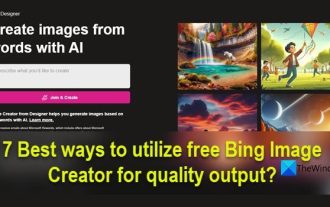 Bing Image Creatorを無料で使用する方法
Feb 27, 2024 am 11:04 AM
Bing Image Creatorを無料で使用する方法
Feb 27, 2024 am 11:04 AM
この記事では、無料の BingImageCreator を使用して高品質の出力を取得する 7 つの方法を紹介します。 BingImageCreator (現在は ImageCreator for Microsoft Designer として知られています) は、優れたオンライン人工知能アート ジェネレーターの 1 つです。ユーザーのプロンプトに基づいて、非常にリアルな視覚効果を生成します。プロンプトがより具体的、明確、創造的であればあるほど、より良い結果が得られます。 BingImageCreator は、高品質の画像の作成において大きな進歩を遂げました。 Dall-E3 トレーニング モードを使用するようになり、より高いレベルの詳細とリアリズムが表示されます。ただし、一貫して HD 結果を生成できるかどうかは、高速な処理などのいくつかの要因によって決まります。
 Xiaomi 携帯電話から画像を削除する方法
Mar 02, 2024 pm 05:34 PM
Xiaomi 携帯電話から画像を削除する方法
Mar 02, 2024 pm 05:34 PM
Xiaomi 携帯電話で画像を削除する方法? Xiaomi 携帯電話で画像を削除できますが、ほとんどのユーザーは画像の削除方法を知りません. 次に、編集者が提供する Xiaomi 携帯電話での画像の削除方法に関するチュートリアルです。ぜひご参加ください。 Xiaomi 携帯電話で画像を削除する方法 1. まず Xiaomi 携帯電話の [アルバム] 機能を開きます; 2. 次に、不要な写真を確認して右下の [削除] ボタンをクリックします; 3. 次に、[アルバム] をクリックします。上部にある特別な領域に入り、[ごみ箱]を選択します; 4. 次に、下図に示すように[ごみ箱を空にする]を直接クリックします; 5. 最後に[完全に削除]を直接クリックして完了します。
 Imagemagic のインストール Centos と Image のインストール チュートリアル
Feb 12, 2024 pm 05:27 PM
Imagemagic のインストール Centos と Image のインストール チュートリアル
Feb 12, 2024 pm 05:27 PM
LINUX はオープン ソース オペレーティング システムです。その柔軟性とカスタマイズ性により、多くの開発者やシステム管理者が最初に選択します。LINUX システムでは、画像処理は非常に重要なタスクであり、Imagemagick と Image は 2 つの非常に人気のある画像処理ツールです。この記事では、Centos システムに Imagemagick と Image をインストールする方法を紹介し、詳細なインストール チュートリアルを提供します。 Imagemagic のインストール Centos チュートリアル Imagemagick は、コマンド ラインでさまざまな画像操作を実行できる強力な画像処理ツールセットです。Centos システムに Imagemagick をインストールする手順は次のとおりです: 1




